如果您的桌面出现粉红色或紫色屏幕,这可能是由于各种原因,例如连接线不正确、未正确安装 Windows 更新、驱动程序过时或您可能需要进行一些后台设置。因此,在本文中,让我们看看如何解决这个问题的不同方法。让我们开始吧!
如果您的连接器电缆不牢固,有时显示器可能会导致变色。所以请确保您已将电缆正确并牢固地连接到端口中。另外,检查电缆是否有缺陷或损坏,如果是,请使用新电缆并检查问题是否已解决。尝试将连接器电缆检查到另一台设备并进行测试
第 1 步:同时使用Windows + I键打开 Windows 设置
第 2 步:单击“轻松访问”
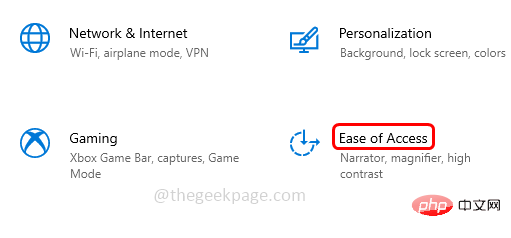
第 3 步:在左侧,单击颜色过滤器
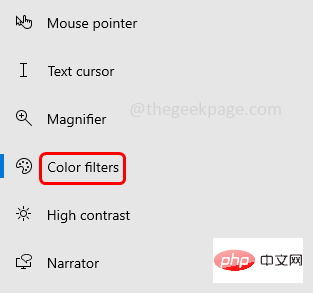
第 4 步:在右侧使用颜色过滤器下,如果颜色过滤器已打开,则表示如果其切换栏为蓝色,则关闭颜色过滤器。这可以通过单击切换栏来完成。
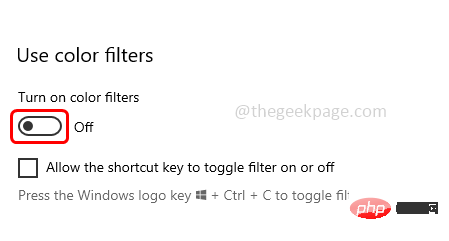
如果您在最新的 Windows 更新后遇到问题,请尝试回滚到以前的版本
步骤 1:同时按下Windows + X键,出现选项列表,点击设备管理器
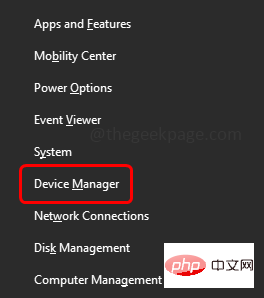
第 2 步:通过单击旁边的箭头展开显示适配器选项
步骤3:右键单击驱动程序,然后单击更新驱动程序
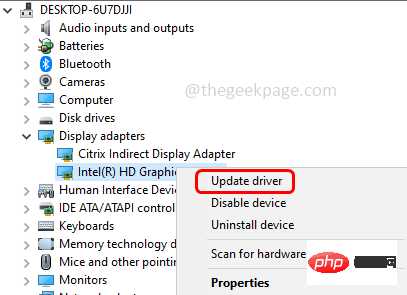
第 4 步:单击“浏览我的计算机以查找驱动程序”选项
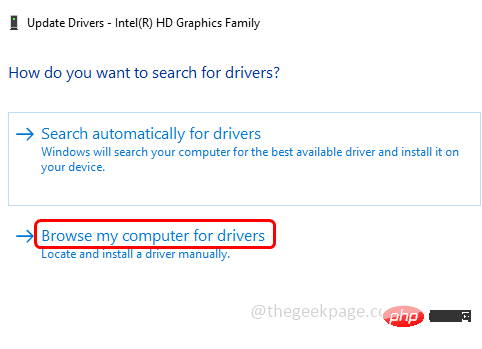
第 5 步:然后选择“让我从计算机上的可用驱动程序列表中选择”,然后单击“下一步”
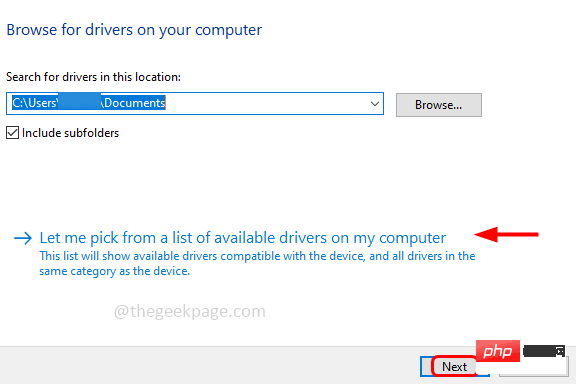
第 6 步:从“模型”部分选择以前的旧驱动程序,然后单击“下一步”
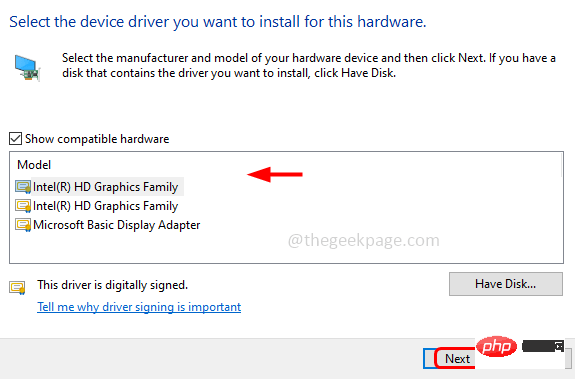
第 7 步:按照屏幕上的说明进行安装,完成后重新启动系统
步骤 1:同时按下Windows + X键,出现选项列表,点击设备管理器
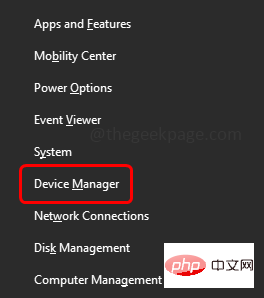
第 2 步:通过单击旁边的箭头展开显示适配器选项
步骤3:右键单击驱动程序,然后单击更新驱动程序
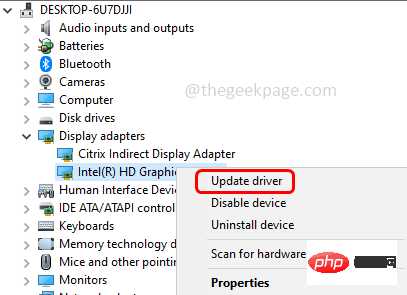
第 4 步:选择“自动搜索驱动程序”选项
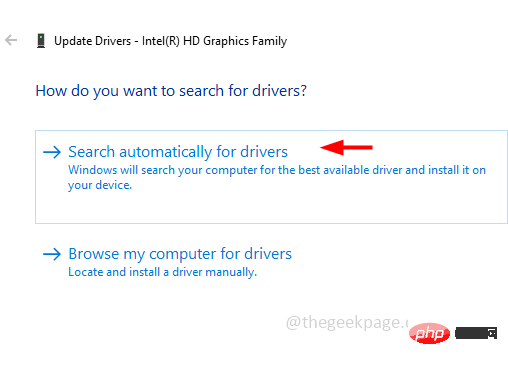
第 5 步:按照屏幕上的说明完成该过程,然后重新启动系统
第 1 步:如果您在玩游戏时遇到问题,请右键单击游戏并从列表中选择属性
第 2 步:这将打开游戏属性,转到“兼容性”选项卡
第 3 步:确保选择了禁用视觉主题和禁用桌面组合选项。如果没有,请通过单击它们旁边的复选框来选择它们
第 1 步:同时使用Windows + R键打开运行提示符,键入msconfig,然后按Enter
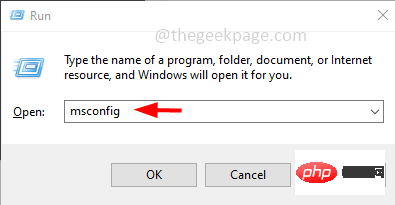
第 2 步:这将打开“系统配置”窗口
第 3 步:在“常规”选项卡下,通过单击旁边的单选按钮选择选择性启动
第 4 步:通过单击旁边的复选框选择加载启动项选项
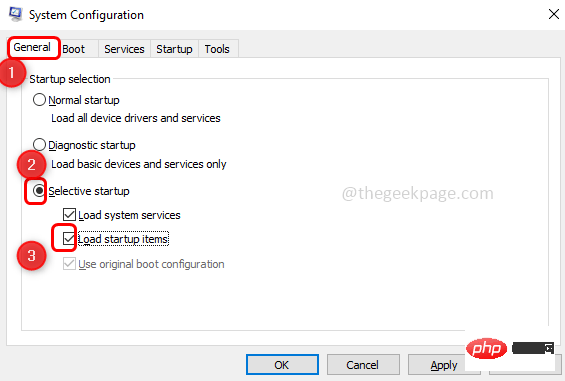
第 5 步:单击“服务”选项卡并选中“隐藏所有 Microsoft 服务”旁边的复选框
第 6 步:通过单击旁边的复选框选择所有其他服务。然后点击全部禁用按钮
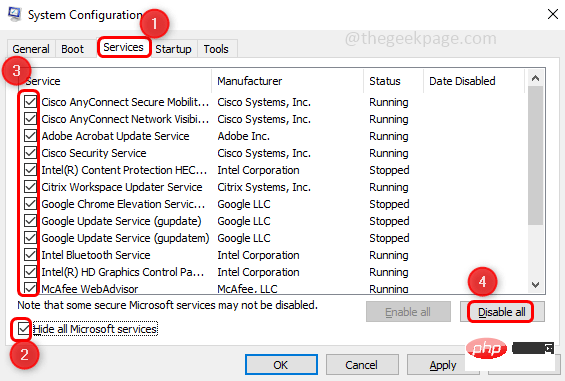
第 7 步:选择启动选项卡,然后单击打开任务管理器,这将打开任务管理器窗口

第 8 步:选择所有自动启动的项目,然后单击禁用。例如,在下图中,我展示了一个应用程序。同样,对所有其他应用程序重复此操作。关闭任务管理器窗口
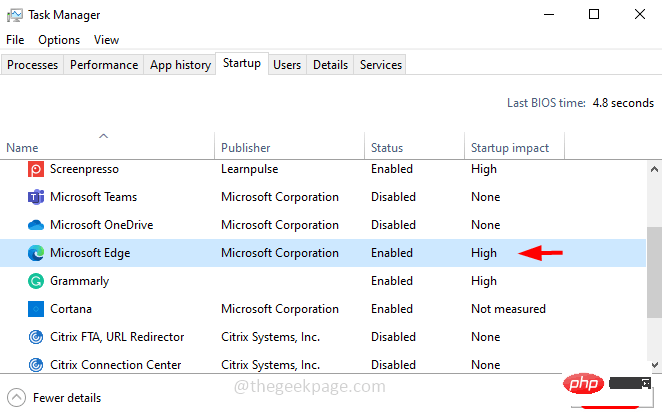
第 9 步:要保存更改,请单击“应用”和“确定”
第 10 步:重新启动您的计算机,这应该干净启动您的系统。现在检查粉红色显示是否消失
以上是在 Windows 10 中,如何解决桌面变成粉红色或紫色的问题?的详细内容。更多信息请关注PHP中文网其他相关文章!




